
Senast uppdaterad den

Funderar du på att lansera din egen podcast? I så fall är Spotify ett bra ställe att bygga en publik för det. Så här lanserar du en Spotify-podcast.
Det är ingen överdrift att påstå att Spotify har förändrat hur vi konsumerar musik. Även om det inte var den första musikströmningsplattformen, är det fortfarande en av de största musikströmningsplattformarna i världen.
Det finns dock mer med Spotify än musikströmning. Spotify låter dig också strömma podcaster, och du kan till och med lägga till din alldeles egna podcast till Spotify.
Om du funderar på att lansera en egen podcast, läs vidare för att lära dig hur du startar en podcast på Spotify.
Se till att din podcast uppfyller Spotifys krav
Innan du startar processen är det viktigt att din podcast uppfyller en uppsättning krav som ska visas på Spotify.
För att starta en Spotify-podcast måste du se till att din podcast har:
- Ett MP3-format med hög bithastighet (128 kbps eller högre) eller MP4 med AAC-LC.
- Inte längre än 12 timmar per avsnitt.
- Högkvalitativa fyrkantiga podcastbilder med ett bildförhållande på 1:1 i TIFF-, PNG- eller JPEG-format.
Ladda upp din podcast till en värdplattform för podcast
Spotify är inte värd för poddsändningar själv – det ger bara tillgång till poddar som finns på andra ställen. Om din podcast inte redan finns någonstans måste du ställa in den först.
Om du letar efter en gratistjänst som definitivt kommer att fungera med Spotify, kanske du vill överväga Anchor.fm. Detta är Spotifys egen gratis poddsändningsplattform som låter dig ladda upp, distribuera och till och med tjäna pengar på din podcast.
Det finns dock många alternativ att välja mellan. Spotify kommer att acceptera podcasts från ett brett utbud av populära podcast-värdsajter, inklusive Acast, Buzzsprout, Audioboom, Podbean och Transistor. Du måste använda en värd som tillhandahåller RSS-flödeslänkar, men de flesta podcast-värdsajter kommer att göra det.
Hur du lägger till din podcast på Spotify
När din podcast har ställts in på en värdwebbplats för podcast kan du lägga till den på Spotify.
Så här lägger du till din podcast på Spotify:
- Öppna Spotify för podcasters webbplats i din webbläsare.
- Om du inte har ett konto, klicka på Registrera dig för Spotify och ange dina uppgifter.
- Klick Komma igång och logga in på ditt Spotify-konto.
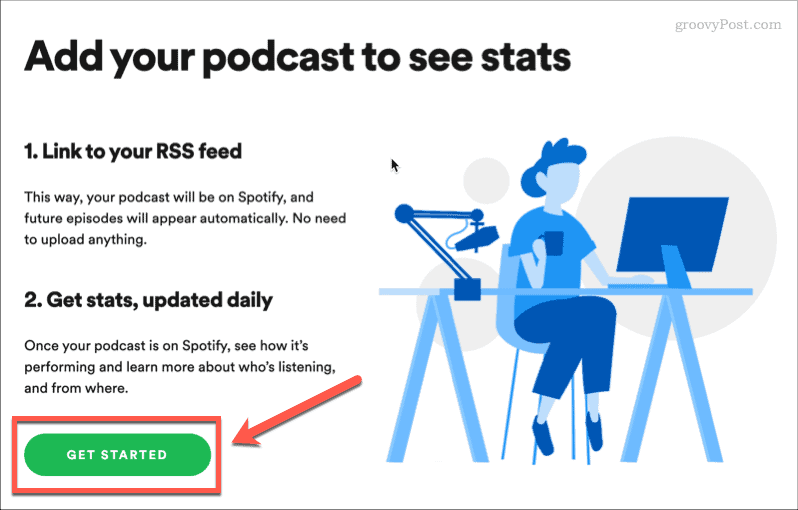
- Ange länken till din podcasts RSS-flöde. Du kommer att kunna hitta detta på din podcast-värdwebbplats.
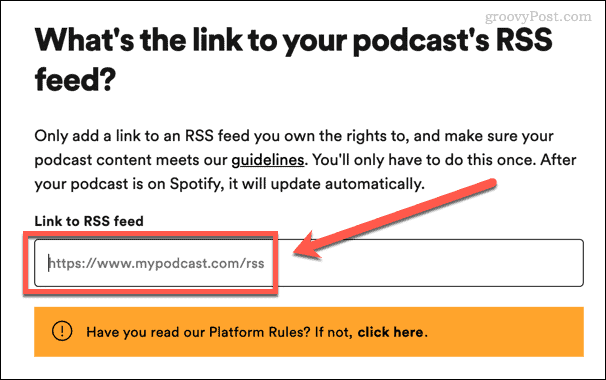
- Om din länk är giltig kommer du att kunna klicka på Nästa längst ner på skärmen.
- Klicka på Skicka kod och en 8-siffrig kod kommer att skickas till den e-postadress som är kopplad till ditt RSS-flöde.
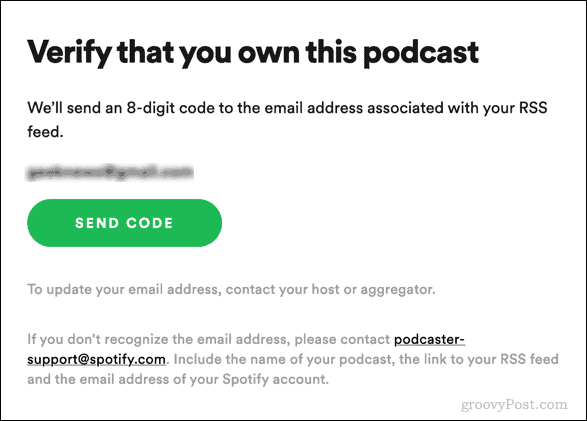
- När du har fått koden anger du den och klickar Nästa. Koden är endast giltig i en timme.
- Ange dina podcastdetaljer, inklusive språk, kategori och värdtjänst, och klicka sedan Nästa.
- Kontrollera att dina uppgifter är korrekta och klicka sedan Skicka in.
När du har skickat in din podcast måste du vänta på att den ska verifieras av Spotify. Detta kan ta allt från några timmar till ett dygn. När din podcast är verifierad kommer den att vara live på Spotify för alla att hitta och streama genom plattformen.
Den goda nyheten är att när du väl vet hur man startar en podcast på Spotify behöver du inte oroa dig för att lägga till mer innehåll. När du lägger till nya avsnitt på din podcast-värdsajt, hämtas dessa automatiskt upp via ditt RSS-flöde och läggs till Spotify.
Få ut det mesta av Spotify
Nu vet du hur du startar en podcast på Spotify, du vill vara säker på att du vet hur du får ut det mesta av musikströmningsappen.
Du kan lära dig hur man lyssnar på Spotify med vänner så att de kan ge dig feedback på din podcast. För att kunna göra det måste du veta hur man lägger till vänner på Spotify för det första. Du kan till och med hålla reda på vad du har listat på om du vet hur du visar din Spotify-lyssningshistorik.
Se bara till att det inte är det Allt din egen podcast.
Så här hittar du din Windows 11-produktnyckel
Om du behöver överföra din Windows 11-produktnyckel eller bara behöver den för att göra en ren installation av operativsystemet,...
Så här rensar du Google Chromes cache, cookies och webbhistorik
Chrome gör ett utmärkt jobb med att lagra din webbhistorik, cache och cookies för att optimera webbläsarens prestanda online. Hennes hur man...
Prismatchning i butik: Hur du får onlinepriser när du handlar i butiken
Att köpa i butik betyder inte att du måste betala högre priser. Tack vare prismatchningsgarantier kan du få onlinerabatter när du handlar i...
Hur man skänker en Disney Plus-prenumeration med ett digitalt presentkort
Om du har njutit av Disney Plus och vill dela det med andra, så här köper du en Disney+ presentprenumeration för...

